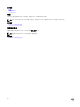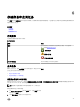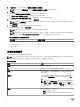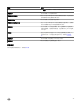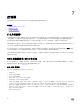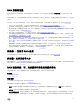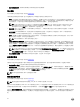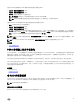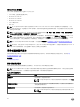Users Guide
3. 在全局任务下,从下拉菜单中选择设置剩余额定写入寿命阈值。
注: 您也可以单击存储仪表板上提供的设置剩余额定写入寿命阈值链接来访问此操作。
4. 单击执行。
此时会显示设置剩余额定写入寿命阈值窗口,窗口中包含的选项有:
• 为 PCIe SSD 设置阈值 (1-100) - 显示所有 PCIe SSD 的默认阈值
• 为 SAS/SATA SSD 设置阈值 (1-100) - 显示所有 SAS/SATA SSD 的默认阈值
5.
为为两个选项之一或二者键入阈值,然后单击应用更改。
注: 如果您单击应用更改但没有为两个选项之一输入新的阈值,则会显示一条错误消息。请输入新的阈值,然后单击
应用更改以成功完成该任务。
6. 单击应用更改后,Storage Management 会用新阈值更新系统。
完成任务后,您将被重定向到信息/配置窗口。
注: 即使您升级 Server Administrator,新输入的阈值也会予以保留。
注: 当剩余额定写入寿命阈值低于所配置的阈值时,将记录一条警报,同时会收到 SNMP 陷阱。有关 SNMP 陷阱的
更多信息,请参阅 dell.com/openmanagemanuals 上的 Dell OpenManage SNMP
参考指南
。
表. 8: 剩余额定写入寿命阈值轮询间隔
设备类型 阈值轮询间隔
NVMe PCIe SSD 5 分钟
非 NVMe PCIe SSD 24 小时
SAS/SATA SSD 7 天
存储控制器属性
为每个控制器显示的信息会随控制器的特征而异。
注: 在 Server Administrator
发行说明
中列出的固件和驱动程序,请参阅这些控制器的最低支持版本。同时也支持这些固
件和驱动程序的较新版本。有关最新驱动程序和固件要求,请联系您的服务提供商。
表. 9: 控制器属性
属性 定义
状态 显示控制器的状态。
ID
显示 omreport CLI 命令报告的控制器 ID。
名称 显示控制器名称。有关控制器的详情,请单击控制器名称上
的其名称。
插槽 ID 显示控制器连接的插槽。存储管理对于那些无法显示插槽 ID
的控制器显示插槽不适用,而对于嵌入式控制器则显示嵌
入。
注: 如果显示插槽不可用,您可以通过选择树形视图中的
系统 → 主要 → 系统机箱 → 插槽对象并选择信息选项卡
来确定插槽 ID。此选项卡上的插槽 ID 属性可能显示正确
的信息。
状态 显示控制器的状态。可能的值有:
• 就绪—控制器工作正常。
• 降级—控制器组件发生故障并且正在降级状态下运作。
44